วิธีแปลอีเมลขาเข้าใน Microsoft Outlook

เรียนรู้วิธีแปลอีเมลขาเข้าผ่าน Microsoft Outlook อย่างง่ายดาย โดยปรับการตั้งค่าเพื่อแปลอีเมลหรือดำเนินการแปลแบบครั้งเดียว
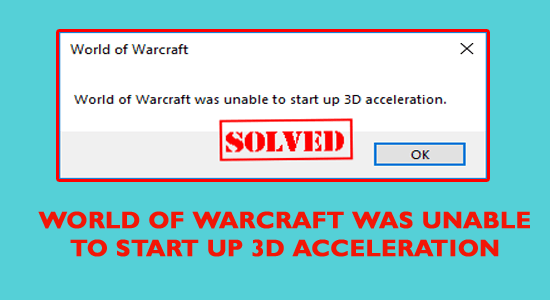
เป็นเวลานานแล้วที่เกมเมอร์หลายคนกำลังเผชิญกับWorld of Warcraft ไม่สามารถเริ่มการเร่งความเร็ว 3Dและรายงานข้อผิดพลาดในกระทู้ของฟอรัม
ตามที่นักเล่นเกม เกิด ข้อผิดพลาดการเร่งความเร็ว WoW 3d ปรากฏขึ้นขณะพยายามเปิดเกม ปัญหา World of Warcraft นี้ป้องกันไม่ให้นักเล่นเกมเล่นเกมและส่งข้อผิดพลาดนี้:
สาเหตุหลักที่รับผิดชอบWorld of Warcraft ไม่สามารถเริ่มข้อผิดพลาดการเร่งความเร็ว 3D ได้คือปัญหาไดรเวอร์กราฟิกหรือการตั้งค่า
อย่างไรก็ตาม ผู้ใช้จำนวนมากสามารถแก้ไขข้อผิดพลาดได้โดยการอัปเดตไดรเวอร์การ์ดแสดงผลหรือเรียกใช้เกมในฐานะผู้ดูแลระบบ
นอกจากนี้ยังมีเหตุผลอื่นที่เหมาะกับคุณเช่นกัน ในบทความนี้ ฉันได้แสดงวิธีแก้ไขที่เป็นไปได้ทั้งหมดซึ่งจะช่วยให้คุณแก้ไขปัญหาที่ไม่สามารถเริ่มการเร่งความเร็ว 3 มิติ บน World of Warcraft ได้
เหตุใดฉันจึงได้รับWorld of Warcraftไม่สามารถเริ่มการเร่งความเร็ว 3D ได้
ดังนั้นนี่คือสาเหตุที่เป็นไปได้บางประการที่ทำให้เกิด ข้อผิดพลาด ของWorld of Warcraft ปฏิบัติตามวิธีแก้ไขที่ให้ไว้จนกว่าคุณจะพบวิธีที่เหมาะกับคุณ
ฉันจะแก้ไข World of Warcraft ไม่สามารถเริ่มข้อผิดพลาดการเร่งความเร็ว 3 มิติได้อย่างไร
สารบัญ
สลับ
แก้ไข 1: เรียกใช้ WoW ในฐานะผู้ดูแลระบบ
บางครั้ง OS ไม่ได้ให้สิทธิ์อนุญาตแก่เกมหรือโปรแกรมอื่นๆ เพียงพอในการทำงานเท่าที่ควร และส่งผลให้เกิดปัญหาประสิทธิภาพของแอป ดังนั้น นี่อาจเป็นเหตุผลที่คุณได้รับWorld of Warcraft ไม่สามารถเริ่มข้อผิดพลาดการเร่งความเร็ว 3 มิติได้
ในสถานการณ์สมมตินี้ คุณควรเรียกใช้ WoW ในฐานะผู้ดูแลระบบ เพื่อให้สามารถเรียกใช้หรือทำงานในลักษณะที่ต้องการได้ โดยทำตามขั้นตอนเหล่านี้:
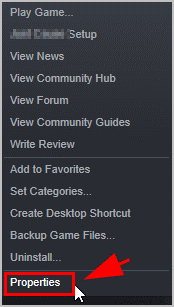
แก้ไข 2: อัปเดตไดรเวอร์กราฟิก
ปัญหาของเกมมักเกิดขึ้นเนื่องจากไดรเวอร์การ์ดแสดงผลที่ล้าสมัยหรือขาดหายไป ดังนั้นจึงแนะนำให้ตรวจสอบและอัปเดตไดรเวอร์กราฟิกที่ล้าสมัย
เพื่อดำเนินการแก้ไขปัญหานี้ คุณสามารถเลือกวิธีการด้วยตนเองหรืออัตโนมัติก็ได้ ขั้นแรก เราจะตรวจสอบวิธีการอัปเดตไดรเวอร์อุปกรณ์บนคอมพิวเตอร์ด้วยตนเอง นี่คือขั้นตอน:
ตอนนี้มาถึงวิธีอัตโนมัติในการอัปเดตไดรเวอร์อุปกรณ์ ดังที่คุณทราบ เป็นไปไม่ได้ที่จะคอยจับตาดูไดรเวอร์อุปกรณ์ทั้งหมดเสมอไป ดังนั้น ที่นี่ คุณสามารถใช้Driver Updaterได้ มันจะคอยอัปเดตไดรเวอร์อุปกรณ์ของคุณและจะแก้ไขปัญหาไดรเวอร์ด้วย
แก้ไข 3: ปิดใช้งานการเพิ่มประสิทธิภาพแบบเต็มหน้าจอ
คุณสมบัติการเพิ่มประสิทธิภาพแบบเต็มหน้าจอช่วยเพิ่มประสิทธิภาพการเล่นเกมในขณะที่เล่นเกมในโหมดเต็มหน้าจอ อย่างไรก็ตาม บางครั้งฟีเจอร์นี้อาจทำให้เกิดปัญหาได้
ผู้เล่นหลายคนได้แก้ไขWorld of Warcraft ไม่สามารถเริ่มข้อผิดพลาดการเร่งความเร็ว 3 มิติได้โดยการปิดใช้งานคุณสมบัตินี้ ดังนั้นคุณสามารถลองใช้เคล็ดลับนี้เพื่อแก้ไขข้อผิดพลาดของเกมของคุณได้
แก้ไข 4: รีเซ็ต WoW เป็นค่าเริ่มต้น
หากคุณได้ทำการเปลี่ยนแปลงการตั้งค่าเกม และส่งผลให้World of Warcraft ไม่สามารถเริ่มต้นข้อผิดพลาดการเร่งความเร็ว 3 มิติได้ การรีเซ็ตเกมเป็นค่าเริ่มต้นสามารถแก้ไขปัญหาได้
ต่อไปนี้เราจะอธิบายขั้นตอนการดำเนินการนี้บน Blizzard:
แก้ไข 5: ใช้ DirectX เวอร์ชันอื่น
เกมที่ติดตั้งล่าสุดโดยใช้DirectX 12 เป็น ค่าเริ่มต้น และดูเหมือนว่าผู้ใช้ที่ใช้เทคโนโลยีล่าสุดนี้กำลังประสบปัญหากับปัญหาการเร่งความเร็วของ World of Warcraft เช่นกัน
นั่นเป็นเหตุผลที่ควรเปลี่ยนไปใช้DirectX 11หรือDirectX 9จะ ดีกว่า คุณสามารถทำได้โดยทำตามขั้นตอนด้านล่าง:
แก้ไข 6: เรียกใช้เครื่องมือซ่อมแซมของซอฟต์แวร์ Blizzard Battle.net
ซอฟต์แวร์ Blizzard Battle.net มาพร้อมกับตัวเลือกการซ่อมแซมในตัวที่จะสแกนและแก้ไขปัญหาเล็กน้อยเกี่ยวกับเกม นอกจากนี้ยังสามารถแก้ไขข้อผิดพลาดนี้ได้เนื่องจากสามารถแก้ไขปัญหาสำหรับนักเล่นเกมจำนวนมากได้
บางครั้งมันก็วิ่งช้าแต่ก็คุ้มค่ากับความอดทน เมื่อต้องการเรียกใช้เครื่องมือซ่อมแซมนี้ ให้ทำตามขั้นตอนเหล่านี้:
แก้ไข 7: ปิดการใช้งาน SLI บน NVIDIA GPU
Scalable Link Interface (SLI)เป็นเทคโนโลยี NVIDIA GPU และการปิดใช้งานอาจแก้ไขWoW ไม่สามารถเริ่มข้อผิดพลาดการเร่งความเร็ว 3Dได้ หากต้องการปิด ให้ทำตามคำแนะนำเหล่านี้:
แก้ไข 8: ปิดการซ้อนทับของ Nvidia
นักเล่นเกมหลายคนยืนยันว่าพวกเขาสามารถแก้ไข World of Warcraft ไม่สามารถเริ่มการเร่งความเร็ว 3 มิติได้โดยการปิดการใช้งาน Nvidia Overlay
พบว่าNvidia Overlayป้องกันไม่ให้ส่วนประกอบเกมบางอย่างโหลดอย่างถูกต้อง
ดังนั้น ขอแนะนำให้ปิดการใช้งาน Nvidia Overlay โดยทำตามขั้นตอนที่กำหนด:
จากนั้นตรวจสอบว่าข้อผิดพลาดได้รับการแก้ไขหรือไม่
หากWorld of Warcraftขัดข้อง ล้าหลัง หรือติดขัด แนะนำให้เรียกใช้ เครื่องมือนี้จะปรับปรุงประสิทธิภาพของระบบ และจะช่วยในการรันเกมได้อย่างราบรื่น
บทสรุป
ในบทความนี้ ฉันได้กล่าวถึงการแก้ไขที่เป็นไปได้ทั้งหมดเพื่อแก้ปัญหาWorld of Warcraft ไม่สามารถเริ่มข้อผิดพลาดการเร่งความเร็ว 3Dได้
ตอนนี้ถึงตาคุณแล้วที่จะใช้วิธีแก้ไขปัญหาดังกล่าวเพื่อแก้ไขปัญหานี้ในคอมพิวเตอร์ หวังว่ามันจะแก้ไขข้อผิดพลาดและคุณจะสามารถเล่นเกมได้อีกครั้ง
เรียนรู้วิธีแปลอีเมลขาเข้าผ่าน Microsoft Outlook อย่างง่ายดาย โดยปรับการตั้งค่าเพื่อแปลอีเมลหรือดำเนินการแปลแบบครั้งเดียว
อ่านคำแนะนำเพื่อปฏิบัติตามวิธีแก้ปัญหาทีละขั้นตอนสำหรับผู้ใช้และเจ้าของเว็บไซต์เพื่อแก้ไขข้อผิดพลาด NET::ERR_CERT_AUTHORITY_INVALID ใน Windows 10
ค้นหาข้อมูลเกี่ยวกับ CefSharp.BrowserSubprocess.exe ใน Windows พร้อมวิธีการลบและซ่อมแซมข้อผิดพลาดที่เกี่ยวข้อง มีคำแนะนำที่เป็นประโยชน์
ค้นพบวิธีแก้ไขปัญหาเมื่อคุณไม่สามารถจับภาพหน้าจอได้เนื่องจากนโยบายความปลอดภัยในแอป พร้อมเทคนิคที่มีประโยชน์มากมายในการใช้ Chrome และวิธีแชร์หน้าจออย่างง่ายๆ.
ในที่สุด คุณสามารถติดตั้ง Windows 10 บน M1 Macs โดยใช้ Parallels Desktop 16 สำหรับ Mac นี่คือขั้นตอนที่จะทำให้เป็นไปได้
ประสบปัญหาเช่น Fallout 3 จะไม่เปิดขึ้นหรือไม่ทำงานบน Windows 10? อ่านบทความนี้เพื่อเรียนรู้วิธีทำให้ Fallout 3 ทำงานบน Windows 10 ได้อย่างง่ายดาย
วิธีแก้ไขข้อผิดพลาด Application Error 0xc0000142 และ 0xc0000005 ด้วยเคล็ดลับที่มีประสิทธิภาพและการแก้ปัญหาที่สำคัญ
เรียนรู้วิธีแก้ไข Microsoft Compatibility Telemetry ประมวลผลการใช้งาน CPU สูงใน Windows 10 และวิธีการปิดการใช้งานอย่างถาวร...
หากพบข้อผิดพลาดและข้อบกพร่องของ World War Z เช่น การหยุดทำงาน ไม่โหลด ปัญหาการเชื่อมต่อ และอื่นๆ โปรดอ่านบทความและเรียนรู้วิธีแก้ไขและเริ่มเล่นเกม
เมื่อคุณต้องการให้ข้อความในเอกสารของคุณโดดเด่น คุณสามารถใช้เครื่องมือในตัวที่มีประโยชน์ได้ ต่อไปนี้คือวิธีการเน้นข้อความใน Word




![Fallout 3 จะไม่เปิด/ไม่ทำงานบน Windows 10 [แก้ไขด่วน] Fallout 3 จะไม่เปิด/ไม่ทำงานบน Windows 10 [แก้ไขด่วน]](https://luckytemplates.com/resources1/images2/image-6086-0408150423606.png)
![[แก้ไขแล้ว] จะแก้ไขข้อผิดพลาดแอปพลิเคชัน 0xc0000142 และ 0xc0000005 ได้อย่างไร [แก้ไขแล้ว] จะแก้ไขข้อผิดพลาดแอปพลิเคชัน 0xc0000142 และ 0xc0000005 ได้อย่างไร](https://luckytemplates.com/resources1/images2/image-9974-0408150708784.png)

![[แก้ไขแล้ว] ข้อผิดพลาดของ World War Z – หยุดทำงาน ไม่เปิดตัว หน้าจอดำและอื่น ๆ [แก้ไขแล้ว] ข้อผิดพลาดของ World War Z – หยุดทำงาน ไม่เปิดตัว หน้าจอดำและอื่น ๆ](https://luckytemplates.com/resources1/images2/image-8889-0408150514063.png)
